Узнайте больше
Помощь / Как добавить объявление
Чтобы добавить на сайт своё объявление нажмите ссылку «Добавить объявление» в верхнем меню сайта.
Процесс добавления объявления разбит на несколько шагов, которые необходимо последовательно выполнить.
Переход между шагами осуществляется совершением какого-либо выбора в форме добавления объявления, либо с помощью навигационных кнопок «дальше» и «назад».
Для примера, мы вместе с Вами добавим объявление о продаже автомобиля.
Шаг первый: Выбор категории для объявления.
На первом шаге Вам будет предложено выбрать категорию для объявления. Выбор производится в древовидном меню. Первое его состояние вы видите его на изображении ниже.
Меню состоит из папок - группы категорий, и листков - категории. Связи между ними изображены в виде точечных линий.
Кликайте на папочках, чтобы раскрывать их, выбирайте наиболее подходящую для Вашего объявления категорию.
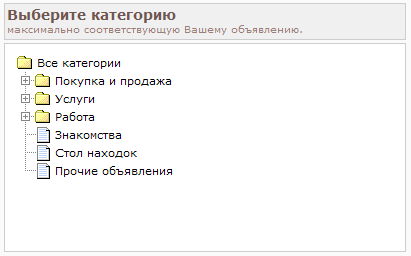
Так как мы добавляем объявление о продаже легкового автомобиля - нам нужно кликнуть последовательно на директориях:
«Покупка и продажа» → «Автомобили, мото, спецтехника» → «Легковые автомобили».
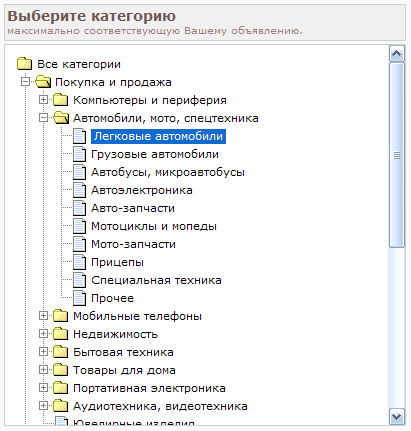
При кликах на первых двух элементах «Покупка и продажа» и «Автомобили, мото, спецтехника» — раскрывались списки подкатегорий, из которых мы выбирали очередную. А при клике на последнем элементе «Легковые автомобили» — мы сразу перешли от первого шага ко второму, так как это была наша целевая категория, не имеющая подкатегорий.
При выборе категории и переходе ко второму шагу - содержимое формы изменилось.
Шаг второй: Выбор типа объявления.
На втором шаге нужно выбрать тип Вашего объявления - объявление о предложении (товара, услуги, работы и т.д.) или же объявление о потребности в чём-либо (товаре, услуге, работе и т.д.).
Сделайте свой выбор, кликнув по одному из двух пунктов (сейчас нам нужен «Вы хотите продать»).
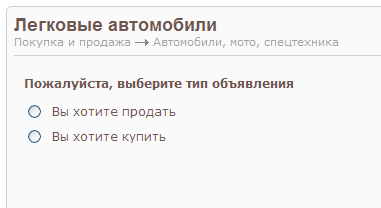
Обратите внимание, что вверху формы теперь присутствует информация о том, в какую категорию мы добавляем объявление.
Итак, мы выбрали пункт «Вы хотите продать» и тут же перешли к третьему шагу.
Шаг третий: ввод объявления.
На третьем шаге нас ждёт форма, в которую мы должны ввести своё объявление.
Количество полей этой формы зависит от того, в какой раздел мы добавляем объявление. В одном разделе их может быть несколько, в другом - форма может состоять из десятка полей.
На изображении ниже приведена форма для добавления объявления о продаже легкового автомобиля. Она сокращена для лучшего восприятия, на самом деле количество её полей несколько больше.
Поля, которые нужно обязательно заполнить - выделены жирным шрифтом.
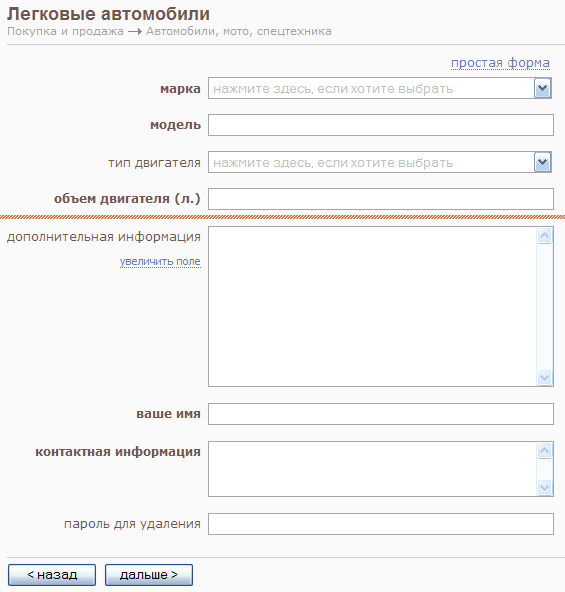
По мере заполнения формы введённые значения проверяются и если Вы что-то забыли ввести или ввели некорректно - об этом будет сразу же сообщено в правой части формы, сообщение появится напротив поля, где возникла проблема.
Так же поля этой формы могут изменяться в зависимости от того, авторизованы Вы на сайте или нет, ввели ли после регистрации контактную информацию или нет.
Если Вы не зарегистрированы или не авторизованы — в этой форме Вам нужно будет ввести Ваше имя и контактную информацию.
Кроме этого Вам будет предложено ввести пароль для удаления объявления. Этот пароль Вам понадобится, если актуальность объявления пройдёт, и Вы захотите удалить его с сайта.
Однако, даже если Вы зарегистрированы и авторизованы Вам может понадобиться ввести контактную информацию в это поле. Это происходит в том случае, если Вы после регистрации не указали в своём профайле никакой публичной контактной информации. Если же информация в профайле была указана — она будет прикреплена к объявлению автоматически и вводить её на этом этапе не понадобится.
Вверху этой формы Вы можете видеть ссылку «Простая форма». Нажав на неё Вы выключите все поля специфичные для данной категории объявлений и форма ограничится лишь самыми необходимыми полями. Мы не рекомендуем этого делать, так как форма которая предлагается по умолчанию — является наиболее удобным способом донесения информации до целевой аудитории, кроме того Ваше объявление будет хуже находиться поисковой системой сайта, так как она построена на подборе объявлений по данным введённым в полную форму. То есть, Вы можете сэкономить время, но потерять значительную часть людей, которые увидят Ваше объявление. Переключиться обратно можно нажав на том же месте ссылку «Рекомендованная форма».
Когда форма будет заполнена — нужно нажать навигационную кнопку «Дальше», чтобы перейти к следующему шагу.
Шаг четвёртый: Добавляем фото и видео, а так же указываем параметры объявления
Наконец, мы на последнем шаге формы.
В принципе, на этой странице сразу можно нажать кнопку «Готово, отправить!» и объявление будет добавлено (если Вы зарегистрированный пользователь и от Вас не требуется вводить код с картинки, об этом ниже), но лучше всё-таки прикрепить к своему объявлению как мнимум фото, так как объявления с фото привлекают внимание посетителей во много раз сильнее (никто не любит покупать кота в мешке, все хотят видеть товар лицом), чем объявления без фото.
Фото добавляются с помощью ссылок «Загрузить». На изображении ниже Вы можете их видеть, два изображения уже загружено, всего доступно четыре — ещё два места под фото свободны.
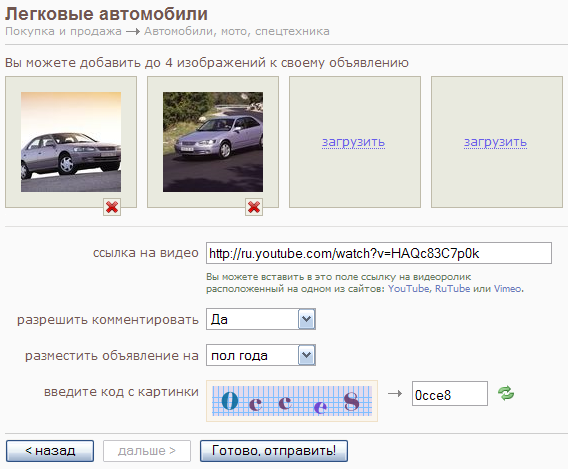
Если Вы хотите добавить к своему объявлению видеоролик — в поле «Ссылка на видео» можно вставить ссылку на страницу с видео на одном из следующих сайтов:
Ролик будет вставлен непосредственно на страницу объявления.
Далее на изображении Вы видите опцию «Разрешить комментировать», которая позволяет включить или выключить возможность оставлять посетителями комментариев к Вашему объявлению.
Под ней - «разместить объявление на» - выбор срока размещения объявления на сайте.
Если Вы не зарегистрированы на сайте или не авторизованы - Вам так же придётся ввести код с картинки.

Последним пунктом в форме Вы видите изображение, на котором находятся разноцветные буквы и цифры. Введите их (пять) в поле рядом, на которое указывает стрелка.
Если Вы не можете разобрать буквы, Вы можете нажать на кнопку в виде зелёных круговых стрелочек, чтобы сменить изображение. Вероятно, вам выпадут более понятные символы.
Если Вы заполнили все необходимые поля - можно отправлять объявление.
Нажимаем кнопку «Готово, отправить!»
Если всё было заполнено верно - после этого Вы будете переведены на страницу с сообщением об успешном добавлении объявления и ссылкой на него.
Так же Вам будут предоставлены ссылки на Ваше объявление для размещение в блоге или на Вашем персональном сайте.
Читайте так же
-
